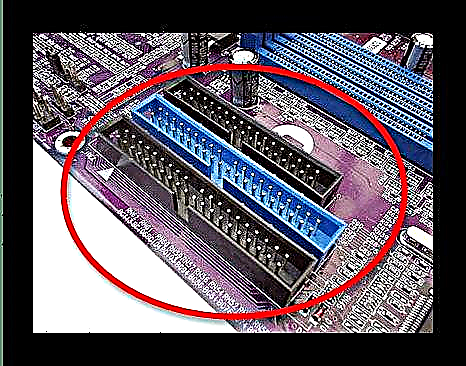ទោះបីជាមានប្រជាប្រិយភាពយ៉ាងខ្លាំងនៃដ្រាយវ៍ពន្លឺក៏ដោយឌីសអុបទិកនៅតែប្រើ។ ដូច្នេះក្រុមហ៊ុនផលិត motherboard នៅតែផ្តល់ការគាំទ្រសម្រាប់ដ្រាយស៊ីឌី / ឌីវីឌី។ សព្វថ្ងៃនេះយើងចង់ប្រាប់អ្នកពីរបៀបភ្ជាប់ពួកវាទៅនឹងបន្ទះប្រព័ន្ធ។
របៀបភ្ជាប់ដ្រាយ
ការភ្ជាប់ដ្រាយវ៍អុបទិកមានដូចខាងក្រោម។
- ផ្តាច់កុំព្យូទ័រហើយដូច្នេះ motherboard ពីមេ។
- ដោះគម្របចំហៀងទាំងពីរនៃអង្គភាពប្រព័ន្ធដើម្បីចូលប្រើ motherboard ។
- តាមក្បួនមួយមុនពេលភ្ជាប់ទៅនឹង "motherboard" ដ្រាយនឹងចាំបាច់ត្រូវតំឡើងនៅក្នុងបន្ទប់ដែលសមស្របនៅក្នុងអង្គភាពប្រព័ន្ធ។ ទីតាំងប្រហាក់ប្រហែលរបស់វាត្រូវបានបង្ហាញនៅក្នុងរូបភាពខាងក្រោម។

ដំឡើងដ្រាយវ៍ជាមួយថាសដែលក្រឡេកចេញហើយធានាវាដោយវីសរឺក៏អំពូល (អាស្រ័យលើឯកតាប្រព័ន្ធ) ។
- លើសពីនេះទៅទៀតចំនុចសំខាន់បំផុតគឺការភ្ជាប់ទៅនឹងក្តារ។ នៅក្នុងអត្ថបទនៅលើឧបករណ៍ភ្ជាប់ motherboard យើងបានប៉ះច្រកសំខាន់ៗសម្រាប់ភ្ជាប់ឧបករណ៍ចងចាំ។ ទាំងនេះគឺជាអាយឌីអ៊ី (ហួសសម័យប៉ុន្តែនៅតែប្រើ) និងអេសអេអេ (ទំនើបនិងសាមញ្ញបំផុត) ។ ដើម្បីកំណត់ថាតើអ្នកមានដ្រាយប្រភេទណាសូមមើលខ្សែភ្ជាប់។ នេះគឺជាខ្សែកាបសម្រាប់ SATA៖
ហើយដូច្នេះ - សម្រាប់អាយឌីអ៊ី:
ដោយវិធីនេះដ្រាយថាសទន់ (ឌីសទន់ម៉ាញេទិក) ត្រូវបានភ្ជាប់តែតាមរយៈច្រកអាយឌីអ៊ីប៉ុណ្ណោះ។
- ភ្ជាប់ដ្រាយទៅនឹងឧបករណ៍ភ្ជាប់ដែលសមស្របនៅលើក្តារ។ ក្នុងករណី SATA វាមើលទៅដូចនេះ:

ក្នុងករណីអាយឌីអ៊ី, ដូចនេះ:
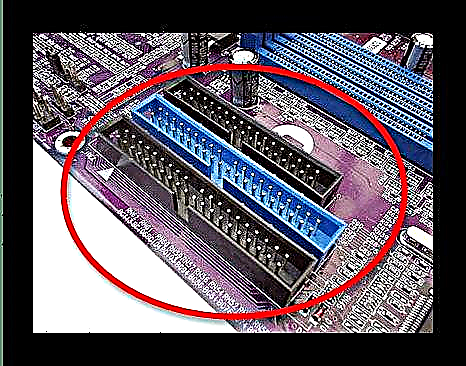
បន្ទាប់មកអ្នកគួរតែភ្ជាប់ខ្សែថាមពលទៅ PSU ។ នៅក្នុងឧបករណ៍ភ្ជាប់ SATA នេះគឺជាផ្នែកធំនៃខ្សែទូទៅដែលមាននៅក្នុងអាយឌីអ៊ី - ប្លុកដាច់ដោយឡែកនៃខ្សែ។
- ពិនិត្យមើលថាតើអ្នកបានភ្ជាប់ដ្រាយវ៍ត្រឹមត្រូវហើយបន្ទាប់មកជំនួសប្រព័ន្ធប្រព័ន្ធដែលគ្របហើយបើកកុំព្យូទ័រ។
- ភាគច្រើនទំនងជាដ្រាយរបស់អ្នកនឹងមិនអាចមើលឃើញភ្លាមៗនៅលើប្រព័ន្ធទេ។ ដើម្បីឱ្យប្រព័ន្ធប្រតិបត្តិការទទួលស្គាល់វាឱ្យបានត្រឹមត្រូវដ្រាយត្រូវតែត្រូវបានធ្វើឱ្យសកម្មនៅក្នុង BIOS ។ អត្ថបទខាងក្រោមនឹងជួយអ្នកក្នុងរឿងនេះ។
មេរៀន: ធ្វើឱ្យដ្រាយវ៍សកម្មនៅក្នុង BIOS
- រួចរាល់ - ដ្រាយស៊ីឌី / ឌីវីឌីនឹងដំណើរការពេញលេញ។

ដូចដែលអ្នកបានឃើញគ្មានអ្វីស្មុគស្មាញទេ - បើចាំបាច់អ្នកអាចធ្វើបែបបទម្តងទៀតនៅលើ motherboard ផ្សេងទៀត។